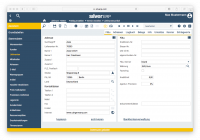Datenbrowser: Unterschied zwischen den Versionen
Zur Navigation springen
Zur Suche springen
NR (Diskussion | Beiträge) Keine Bearbeitungszusammenfassung |
CS (Diskussion | Beiträge) Keine Bearbeitungszusammenfassung |
||
| Zeile 1: | Zeile 1: | ||
Der Datenbrowser befindet sich auf in der Werkzeugleiste über jeder | Der Datenbrowser befindet sich auf in der Werkzeugleiste über jeder SilverERP-Maske. [[File:datenbrowser.png|200px|right|thumb|Datenbrowser in der SilvERP-Lieferantenmaske]] | ||
{| class="wikitable" | {| class="wikitable" | ||
| Zeile 5: | Zeile 5: | ||
! Symbol !! Beschreibung | ! Symbol !! Beschreibung | ||
|- | |- | ||
| align="center" | [[Image:Liste.png|17px]] || Über diese Schaltfläche öffnen Sie die Auswahlliste. Sollten Sie noch keine Suchanfrage auf der | | align="center" | [[Image:Liste.png|17px]] || Über diese Schaltfläche öffnen Sie die Auswahlliste. Sollten Sie noch keine Suchanfrage auf der SilverERP-Maske ausgeführt haben, dann wird Ihnen der komplette Datenbestand angezeigt. Bei einer bereits getätigten Suchanfrage, wird das letzte Suchresultat angezeigt. | ||
|- | |- | ||
| align="center" | [[Image:Rev.png|17px]] || Durch diese Schaltfläche laden Sie aus der Auswahlliste den nächsten Datensatz in die | | align="center" | [[Image:Rev.png|17px]] || Durch diese Schaltfläche laden Sie aus der Auswahlliste den nächsten Datensatz in die SilverERP-Maske. Die aktuelle SilverERP-Maske wird nicht verlassen. | ||
|- | |- | ||
| align="center" | [[Image:Prev.png|17px]] || Mit dieser Schaltfläche laden Sie aus der Auswahlliste den vorherigen Datensatz in die | | align="center" | [[Image:Prev.png|17px]] || Mit dieser Schaltfläche laden Sie aus der Auswahlliste den vorherigen Datensatz in die SilverERP-Maske. Auch hierbei wird die aktuelle SilverERP-Maske nicht verlassen. | ||
|- | |- | ||
| align="center" | [[Image:First.png|17px]] || Über diese Schaltfläche können Sie mit nur einem Klick den ersten Datensatz aus der Auswahlliste in die | | align="center" | [[Image:First.png|17px]] || Über diese Schaltfläche können Sie mit nur einem Klick den ersten Datensatz aus der Auswahlliste in die SilverERP-Maske laden. Sollte Sie zuvor keine Suchanfrage getätigt haben, dann wir der erste Datensatz des gesamten Datenbestandes verwendet. | ||
|- | |- | ||
| align="center" | [[Image:Last.png|17px]] || Über diese Schaltfläche können Sie mit nur einem Klick den letzten Datensatz aus der Auswahlliste in die | | align="center" | [[Image:Last.png|17px]] || Über diese Schaltfläche können Sie mit nur einem Klick den letzten Datensatz aus der Auswahlliste in die SilverERP-Maske laden. Sollte Sie zuvor keine Suchanfrage getätigt haben, dann wir der erste Datensatz des gesamten Datenbestandes verwendet. | ||
|- | |||
|[[Datei:Icon Lupe.png|zentriert]] | |||
|Über die Lupe starten Sie eine Suchanfrage. Wenn Sie einen Suchbegriff (oder mehrere) in einem der Datenfelder eingegeben haben, wird dieser berücksichtigt. Wenn Sie noch keinen Suchbegriff eingegeben haben, dann öffnet sich eine Auswahlliste mit allen verfügbaren Daten der jeweiligen Maske. | |||
|- | |||
|[[Datei:Icon Save.png|zentriert]] | |||
| | |||
|- | |||
|[[Datei:Icon Abfalleimer.png|zentriert]] | |||
| | |||
|- | |||
| | |||
| | |||
|- | |||
| | |||
| | |||
|- | |||
| | |||
| | |||
|} | |} | ||
Version vom 6. Juli 2017, 18:20 Uhr
Der Datenbrowser befindet sich auf in der Werkzeugleiste über jeder SilverERP-Maske.